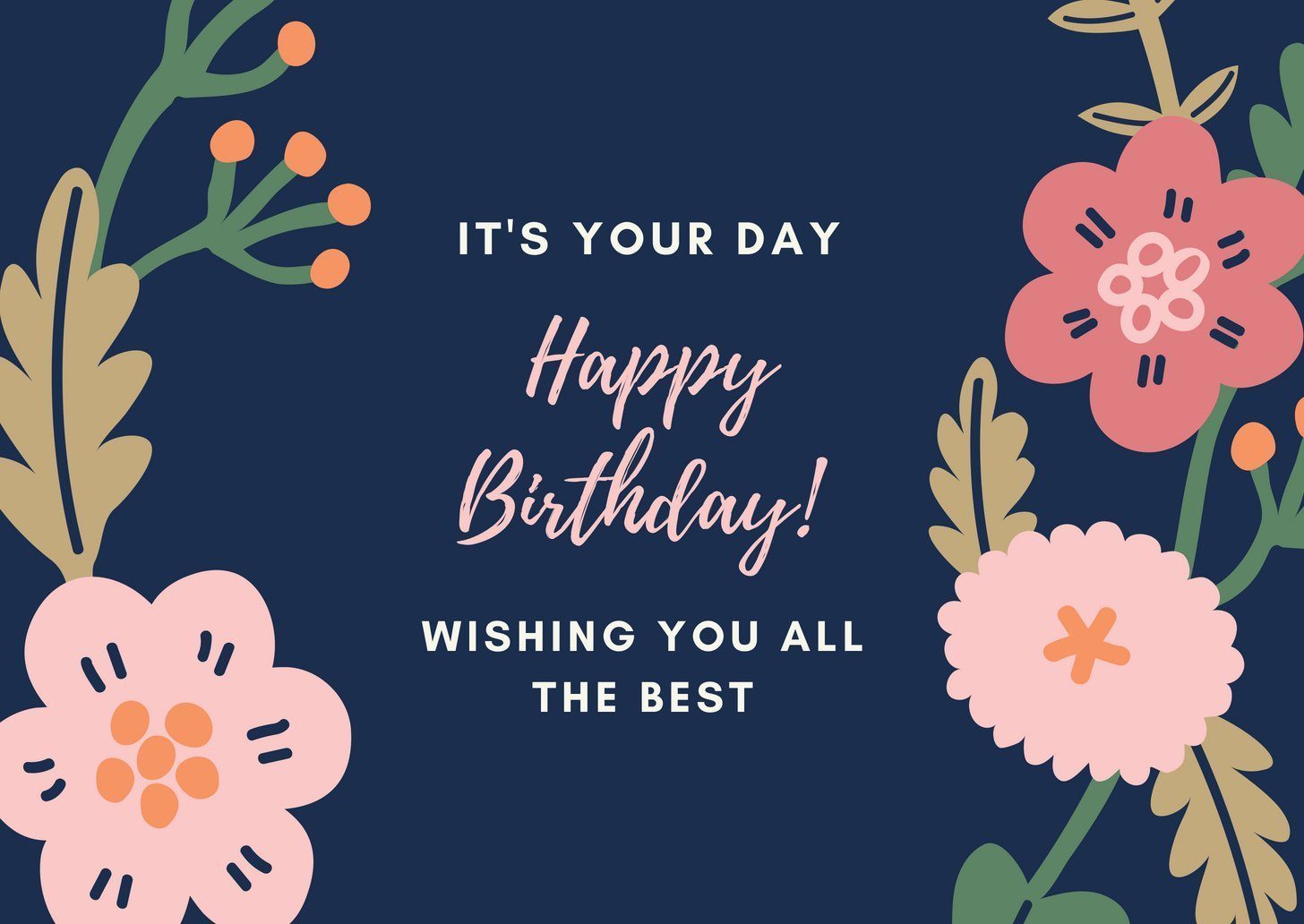Sie haben die Vision und Canva ist hier, um sie zum Leben zu erwecken. Verwandeln Sie Ihre Fantasie in wenigen Minuten in ein fertiges Design mit diesem Schritt-für-Schritt-Tutorial zum Entwerfen von Grund auf in Canva.
Canva-Vorlagen bieten direkten Zugriff auf gutes Design - sie sind vollständig anpassbar, sodass Sie Farben, Bilder und mehr nach Ihrem Geschmack ändern können. Wir haben Zehntausende von Vorlagen für jeden Designbedarf.
Aber manchmal braucht man etwas ganz Besonderes. Wie stellen Sie sicher, dass das, was Sie erstellen, tatsächlich gut aussieht?
In diesem Artikel erfahren Sie:
- So erstellen Sie mit Canva ein Design von Grund auf neu
- Schnelle Tipps, damit Ihre Designs gut aussehen
- So wählen Sie die Abmessungen für Ihr Design
- So erstellen Sie einen Hintergrund für Ihr Design
- So fügen Sie Text, Bilder und mehr hinzu
beraten von Design : Wenn Sie vor Beginn einen Entwurf Ihres Entwurfs auf Papier skizzieren, können Sie Ihre Vision zum Leben erwecken. Es muss nicht perfekt sein. Überlegen Sie, was Sie in das Design aufnehmen möchten und wo es am besten aussehen könnte.
Klug? Lasst uns beginnen.
Wählen Sie die richtigen Abmessungen für Ihr Design
Para comenzar, elija su tipo de diseño de la página de inicio de Canva. Estos se establecen en las dimensiones óptimas para cada gráfico, ya Sein una publicación en soziale Medien, ein Lenkrad oder mehr. Oder Sie können benutzerdefinierte Abmessungen verwenden, indem Sie nach "benutzerdefinierte Größe" suchen. Sie können zwischen Pixeln, Millimetern oder Zoll wählen.
Wählen Sie einen Hintergrund
Der Hintergrund für Ihr Design kann eine Farbe oder ein Bild sein.
Hintergrundfarben
Designtipp: Unterschiedliche Farben erzählen unterschiedliche Geschichten. Lila ist mit Individualität verbunden, Orange ist mit Aktivität verbunden und Grün zaubert Bilder der Natur. Nachdenken über Welche Farben passen am besten zu Ihren Bedürfnissen? . Probieren Sie das Tool aus, um Hilfe bei der Auswahl einer Farbpalette zu erhalten Farbkombinationen von Canva.
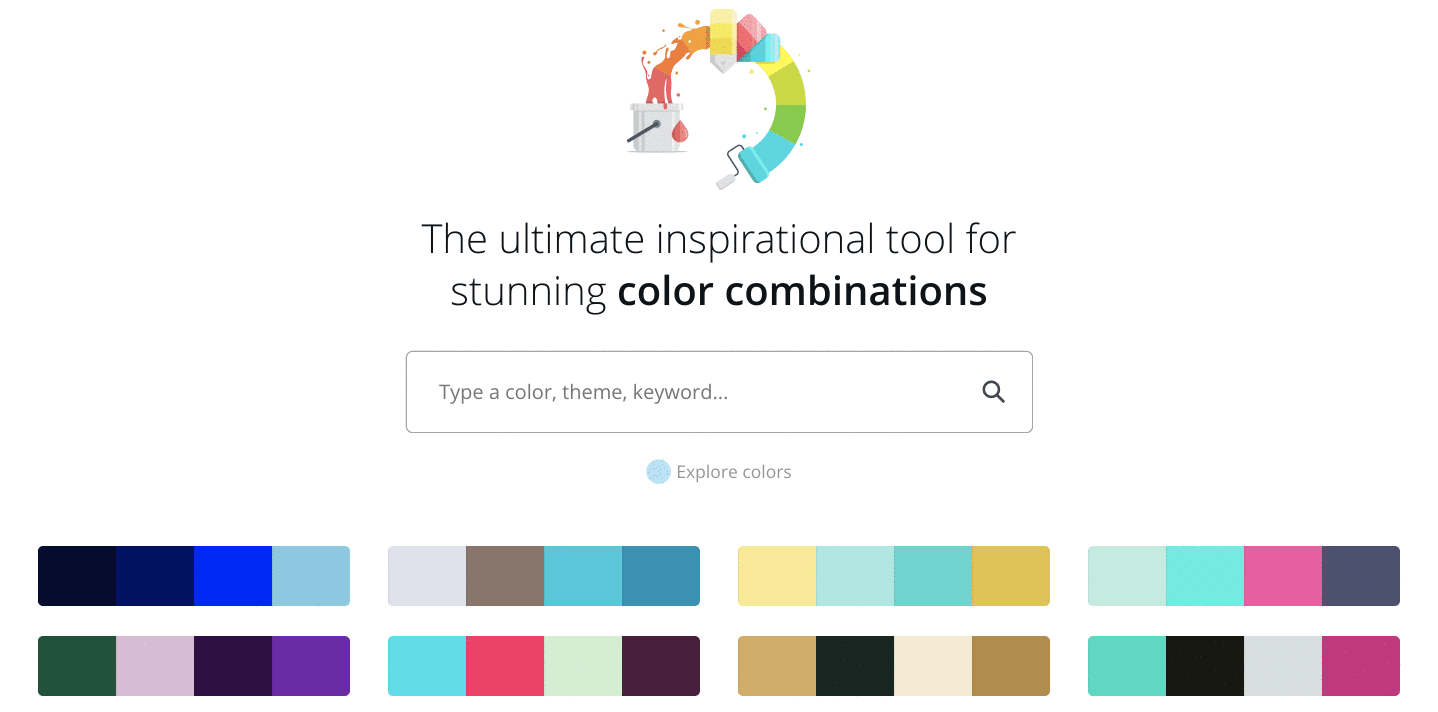 Natürlich können Sie auch immer einen weißen Hintergrund verwenden.
Natürlich können Sie auch immer einen weißen Hintergrund verwenden.
Verwenden Sie zum Auswählen einer Farbe das Farbauswahlwerkzeug in der Symbolleiste oben im Editor.
Hintergrundfotos
Um ein Foto als Hintergrund zu verwenden, fügen Sie zunächst ein Raster hinzu. Nach dem Platzieren in einem Raster können Fotos in der Größe geändert, zugeschnitten, gespiegelt und überlagert werden, um eine Vielzahl von visuellen Effekten zu erzielen.
Dann durchsuchen Sie Bilder oder laden Sie Ihre eigenen hoch. Ziehen Sie dann Ihr Bild per Drag & Drop auf das Raster - es wird passend ausgerichtet.
Kann Filter hinzufügen um die Helligkeit, Sättigung und Klarheit des Fotos zu ändern. Dies kann hilfreich sein, wenn sich Text und Elemente überschneiden.
Designtipp - Sie können Ihrem Layout Hintergrundbilder oder Funktionsbilder hinzufügen.
EIN Hintergrundbild unterstützt die Inhaltsnachricht. Wenn zu viel im Hintergrund zu sehen ist, ist es schwierig, Dinge wie Text oder Abbildungen zu überlappen. Berücksichtigen Sie bei der Auswahl eines Hintergrundbilds für Ihr Design die Textur über der Struktur. Sie können Bilder zuschneiden, um Texturbeutel zu finden, die am besten funktionieren. Auf diese Weise können Sie auch Lücken oder Merkmale im Bild entfernen, die zu viel Rauschen erzeugen.
Das Bild unten verwendet eine Nahaufnahme einer Rose, um dem Design strukturelles Interesse zu verleihen. Die Hauptfunktion besteht jedoch darin, als Vehikel für den Text zu fungieren.
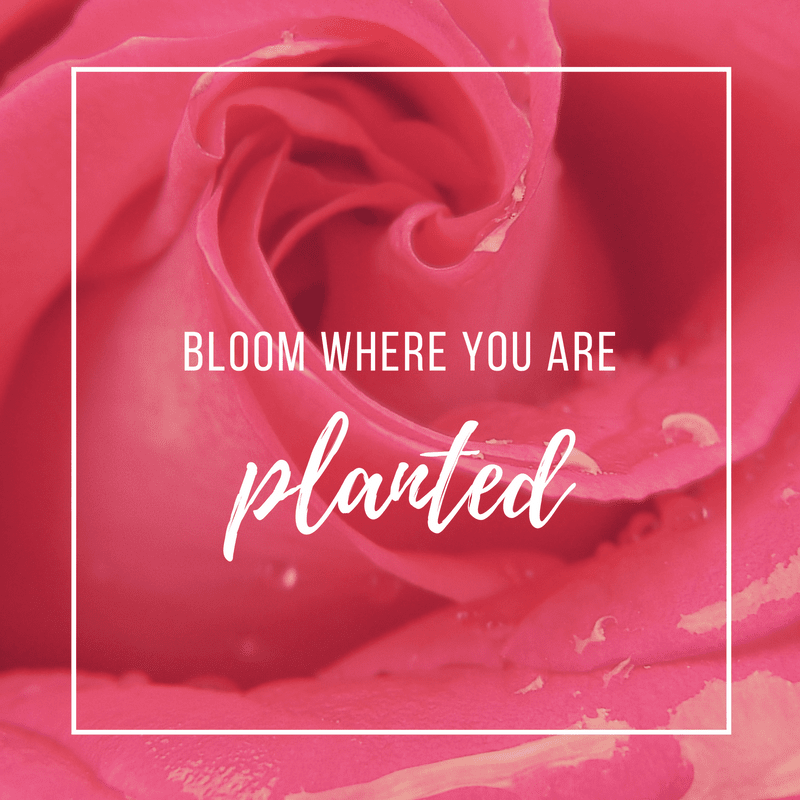
EIN charakteristisches Bild se wird zum Fokus Ihres Designs: Dieses Bild hat einen hohen Stellenwert in der Reihenfolge von visuelle Hierarchie . Verwenden Sie ein einzelnes oder geteiltes Zellenraster, um intelligente Feature-Bilder anzuwenden, damit Ihre Inhalte besser singen können.
Das folgende Bild verwendet ein Raster, um die visuelle Hierarchie des Layouts auszugleichen. Der Blick des Benutzers wird auf das Foto gelenkt.
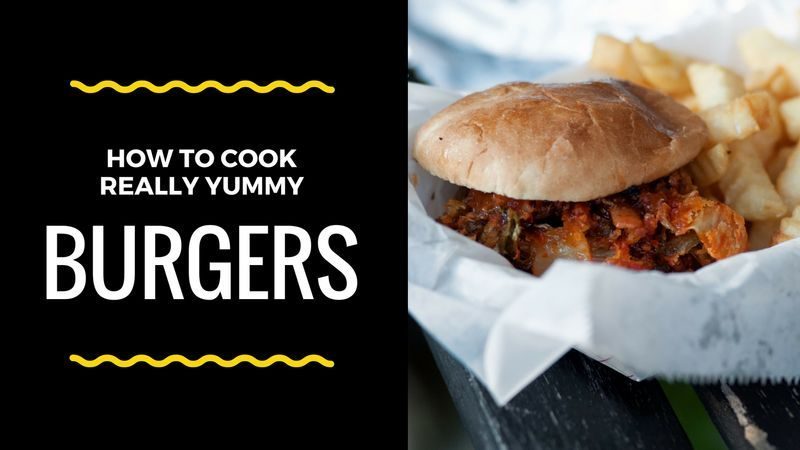
3. Fügen Sie Ihre Elemente hinzu
Ihr Design kann Text, Symbole, Fotos oder Illustrationen enthalten. Diese sollten optisch ansprechend kombiniert werden.
Die Canva-Grafikdesignerin Lynneal Santos sagt, es sei eine Frage des Gleichgewichts. Berücksichtigen Sie die Ausgewogenheit und Zusammensetzung aller Elemente im Design. Fragen Sie beim Entwerfen Ihrer Elemente, ob die Elemente ausgewogen sind. Sind sie zentriert? Und stellen Sie sicher, dass sie nicht zu nahe an anderen Elementen oder am Rand der Seite sind «.
Dein Tipp Nummer eins? Halte es einfach. Überladen Sie Ihr Design nicht mit zu vielen Elementen, da dies die visuelle Botschaft des Bildes verwirren kann. Das nennen Designer visuelle Hierarchie , was die Anordnung der Elemente nach ihrer Bedeutung impliziert. Versuchen Sie, mit Größe, Farbe und Platzierung herumzuspielen, um herauszufinden, was am besten funktioniert.
Wenn Sie Ihrem Design ein Foto hinzufügen möchten, verwenden Sie einen der Rahmen von Canva. Sie finden sie unter "Artikel" auf der Seite.
Designtipp : Nutzen Sie die Kraft des negativen Raums. Negativer Raum, auch als weißer Raum bezeichnet, kann ein beliebiger Bereich innerhalb eines Designs sein, der frei von Text, Bildern oder Verzierungen ist (er muss nicht unbedingt weiß sein). Designer lieben es, weil es dabei helfen kann, Gruppen zu erstellen, Akzente zu setzen und die Lesbarkeit zu verbessern.
Wählen Sie die richtigen Schriftarten
Das Aussehen Ihrer Schriftarten kann einen großen Einfluss auf Ihr Design haben. Schauen Sie sich diese verspielte Schrift an - perfekt für eine lustige Schönheitsmarke. Nicht ideal für eine Anwaltskanzlei.
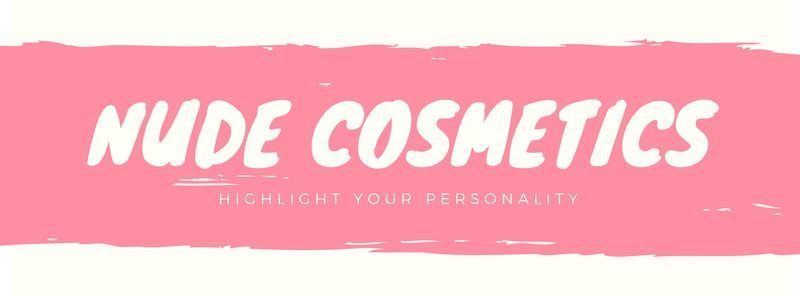
Die Auswahl einer Schriftart ist ziemlich schwierig. Ihr Design benötigt jedoch möglicherweise mehr als eine Schriftart. Canva schlägt vor, niemals mehr als zwei Schriftarten in einem Design zu verwenden, da zu viele Schriftarten dazu führen, dass ein Design "chaotisch" aussieht. Sie sollten ergänzende Schriftarten auswählen, die bei guter Zusammenarbeit für visuelles Interesse sorgen. Sie können mehr darüber erfahren, welche Schriftarten zusammen gut aussehen und warum.
Canva hat Hunderte von voreingestellten Schriftkombinationen zur Auswahl. Sie finden sie auf der Registerkarte Text im Seitenbereich.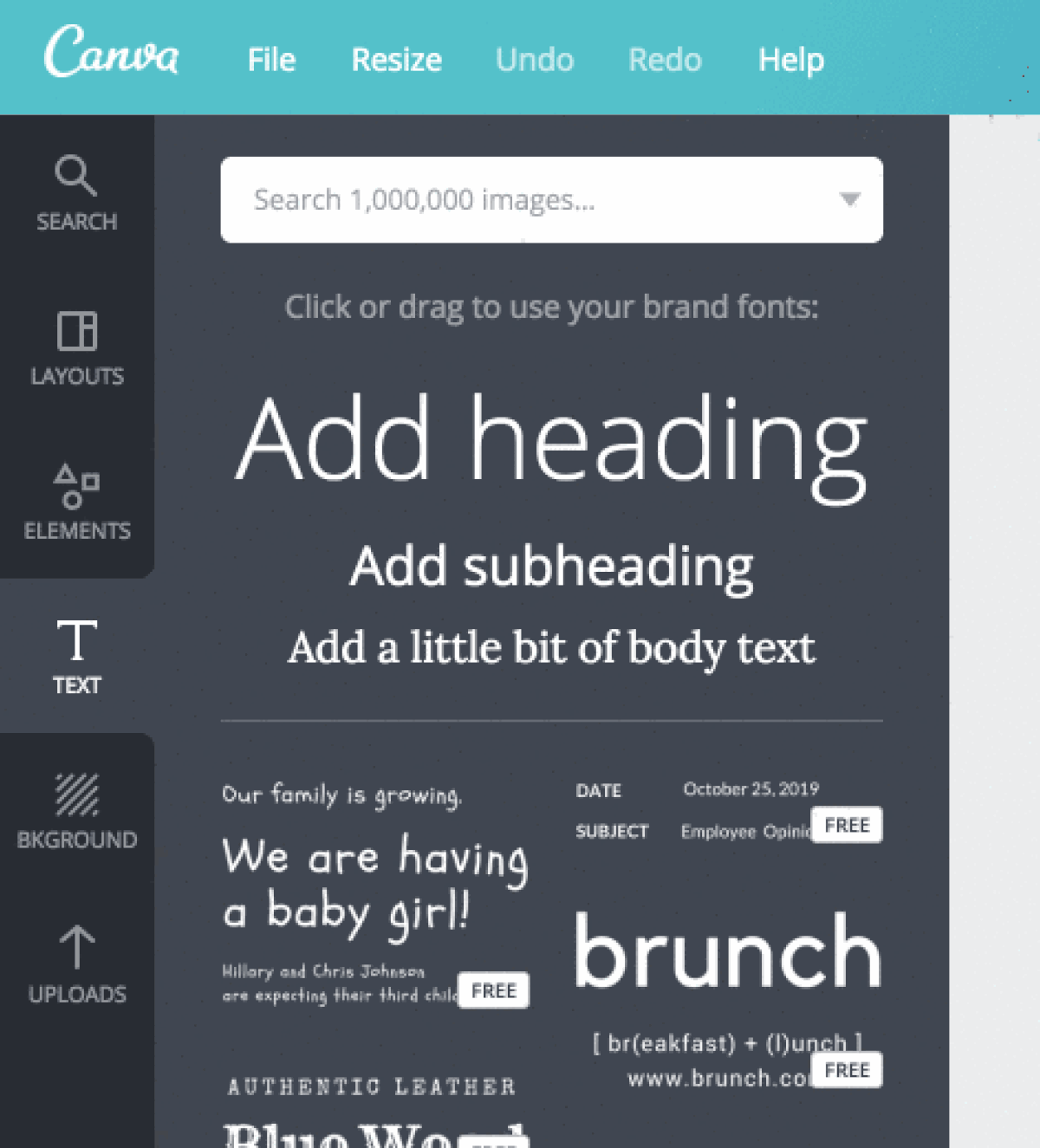 Oder Sie können Ihre eigene Kombination erstellen. Auch hier ist das Beste einfach: Wenn Sie eine aufwändige Schriftart auswählen, müssen Sie diese mit einer einfacheren Schriftart verknüpfen, damit Ihr Design ausgewogen ist. Das Werkzeug Schriftkombination Canva kann helfen, und traditionelle Kombinationen wie eine serifenlose Schrift und eine Serifenschrift können sehr leistungsfähig sein.
Oder Sie können Ihre eigene Kombination erstellen. Auch hier ist das Beste einfach: Wenn Sie eine aufwändige Schriftart auswählen, müssen Sie diese mit einer einfacheren Schriftart verknüpfen, damit Ihr Design ausgewogen ist. Das Werkzeug Schriftkombination Canva kann helfen, und traditionelle Kombinationen wie eine serifenlose Schrift und eine Serifenschrift können sehr leistungsfähig sein.
Vergessen Sie nicht die Lesbarkeit. Wenn Ihre Schriftarten zu kompliziert sind, können sie Ihre Nachricht beeinträchtigen.
Designtipp : Die typografische Hierarchie legt die Reihenfolge der Wichtigkeit fest, die den verschiedenen Gestaltungselementen beigemessen wird. Durch Anwenden verschiedener Schriftarten, Farben und Maßstäbe auf Ihren Text können Sie die Art und Weise, wie Ihre Nachricht empfangen wird, dramatisch ändern.
Sie müssen nicht Hunderte von Stunden lernen, um gut im Design zu sein. Aber wie die meisten Dinge im Leben wird es mit dem Üben besser. Lassen Sie sich also nicht entmutigen, wenn Ihr erstes Design nicht perfekt ist. Übe stattdessen weiter und erschaffe weiter. Sie werden in kürzester Zeit glänzende, polierte Bilder erstellen.